Slik løser du Bluetooth-problemer på Windows 10

Bluetooth lar deg koble Windows 10-enheter og tilbehør til PC-en din uten behov for ledninger. Her er ulike teknikker for å løse Bluetooth-problemer.
Amazons nyeste smarthøyttaler Amazon Echo Dot er den samme tredjegenerasjonsenheten med en vri. Dette betyr at den nå kommer med en LED-skjerm under båndet som omkranser enheten. Dette vil hjelpe deg med å se utetemperaturen, tiden, og hvis du stiller inn en timer, nedtelling med blits. Du får alle disse funksjonene for en ekstra kostnad på $10.
Men spørsmålet er hvordan du installerer dette forskjellige Amazon Echo som kommer med en klokke?
Det er enkelt her, vi vil forklare hvordan du setter opp Amazon Echo Dot med klokke.
Trinn for å konfigurere Amazon Echo med klokke
Følg trinnvise instruksjoner for å konfigurere Echo-enheten med skjerm:
1. Koble til strømuttaket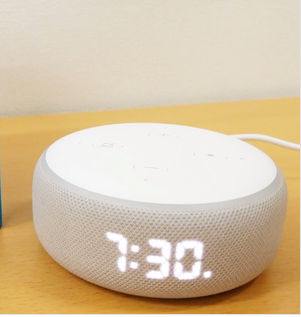
Det første trinnet for å sette opp Amazon Echo med Clock er veldig enkelt. Du må koble den til ved hjelp av Amazon-adapteren du mottok med Echo Dot-enheten med en skjerm.
2. Skaff deg Amazon Alexa-appen
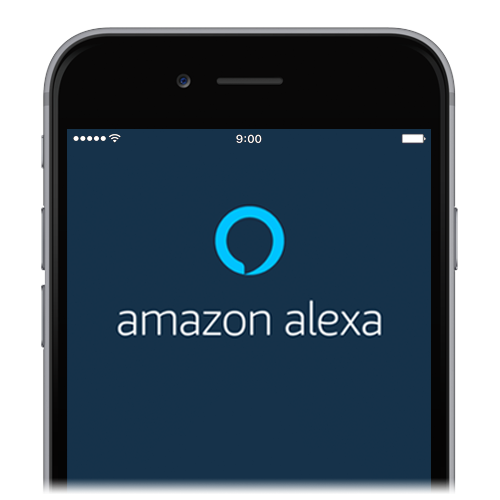
Hvis du bruker en Amazon-enhet for første gang, må du laste ned og installere Alexa-appen. Når du er ferdig, oppretter du en konto og logger på appen. Men hvis du har Alexa-appen, kan du ganske enkelt logge på med opplysningene dine.
3. Velg enheten
Når du har Alexa-appen i gang, er det på tide å konfigurere Echo Dot with Clock. For å gjøre det, gå til appens innstillingsmeny øverst til venstre.
Trykk på Legg til enhet > Amazon Echo > Echo Dot > 3. generasjon.
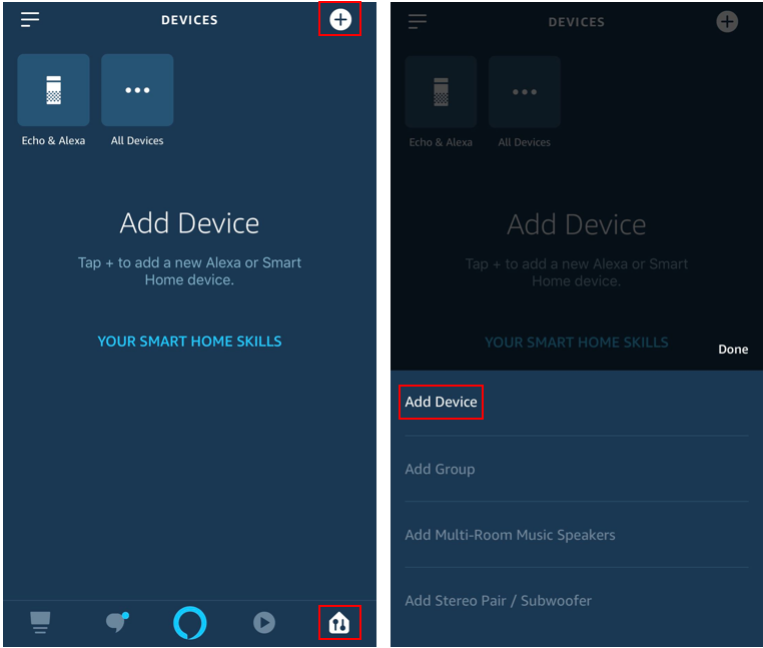
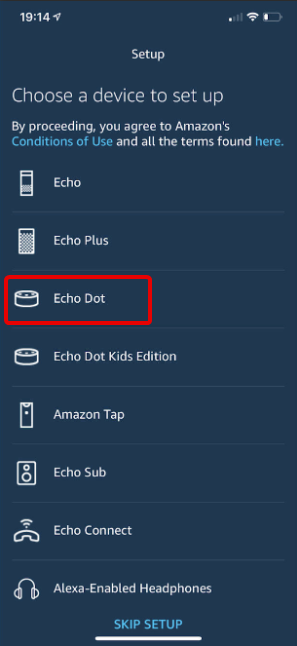
4. Sett opp Wi-Fi
Deretter må du konfigurere Wi-Fi. For å sette opp, se etter den blinkende oransje LED-ringen rundt Echo-enheten med klokke. Hvis du ser det, betyr dette at enheten er i oppsettmodus. Vanligvis vises dette lyset etter et minutt med tilkopling av høyttaleren.
Velg nå enheten du vil konfigurere når du blir bedt om fra listen. Dette hjelper deg med å konfigurere enheten din med Wi-Fi hjemme.
5. Siste trinn
Lag din egendefinerte liste med utvalg fra listen. Det er alt. Amazon Echo-enheten din er nå koblet til klokken. Du kan nå gå til innstillinger for å tilpasse Echo-enheten din med skjerm.
Hvis du på noe tidspunkt vil oppdatere Wi-Fi-innstillingene, åpne appen > Enheter > Echo & Alexa > Velg enheten din > trykk på Endre og følg instruksjonene. Hvis du ikke ser Wi-Fi-nettverket, trykker du på Skann på nytt.
Ved å bruke disse enkle trinnene kan du konfigurere den nyeste Echo-enheten din med klokke.
I tillegg til dette vil vi nedenfor nevne andre enkle triks som du kan bruke din Amazon Echo Dot som en proff.
Slik aktiverer eller deaktiverer du visning på Echo Dot
Følg trinnene nedenfor for å aktivere eller deaktivere visning med klokke på eller av på Echo Dot:
Hvordan kontrollere skjermen på Echo Dot med klokke?
For å kontrollere visningen på 3. generasjons Echo Dot må du bruke Alexa-appen eller gi talekommandoer.
Hvis du planlegger å gi talekommandoer, bruk følgende:
Slå skjermen på/av
Endre klikk til 24-timers format
Sett lysstyrken til 6
Still inn timeren i 10 minutter – dette vil vise nedtellingen. Når tidtakeren overskrider 1 time vil du se en prikk i øvre høyre hjørne.
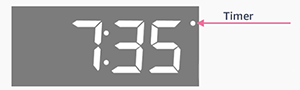
Still inn alarmen til 05:30 – når alarmen er satt til å gå, viser enheten en prikk i nedre høyre hjørne.
Men hvis du bruker Alexa-appen, følg trinnene for å utføre forskjellige operasjoner.
Trinn for å endre lysstyrken på Echo-enhet med Klokke
Hvordan endre tidsformat ved hjelp av Alexa-appen på Echo Dot with Clock
Hvordan endre temperaturenhet
Pare Bluetooth-høyttaler eller telefon
Det er det. Neste gang når du vil aktivere Bluetooth, si Par Bluetooth.
Videre, for å slumre en alarm på Echo Dot med klokke, trykk på toppen av Amazon-enheten med alle fingrene. Dette vil slumre enheten i 9 minutter.
Merk: Hvis Echo Dot er dempet, vil ikke slumrebevegelsen fungere.
Dette er alt for nå. Del dine synspunkter om artikkelen, og ikke glem å dele den med vennene dine som nettopp har fått Amazon Echo Dot with Clock. Før du signerer en ting til hvis du finner ut at klokken ikke fungerer, sjekk følgende ting:
Løsning Echo Dot Clock fungerer ikke
Dette vil løse problemet.
Tillat oppdateringsvarsler for å holde deg informert om vårt siste blogginnlegg og abonner på Facebook-innleggene og YouTube-kanalen for utrolige og nye artikler.
Bluetooth lar deg koble Windows 10-enheter og tilbehør til PC-en din uten behov for ledninger. Her er ulike teknikker for å løse Bluetooth-problemer.
Lær deg å ta kontroll over personvernet ditt ved å tømme Bing-søkeloggen og Microsoft Edge-loggen med enkle trinn.
Oppdag den beste samarbeidsprogramvaren for små bedrifter. Finn verktøy som kan forbedre kommunikasjon og produktivitet i teamet ditt.
Lær hvordan du holder statusen din aktiv i Microsoft Teams. Følg våre trinn for å sikre at du alltid er tilgjengelig for kolleger og kunder.
Oppdag den beste prosjektledelsesprogramvaren for småbedrifter som kan hjelpe deg med å organisere prosjekter og oppgaver effektivt.
Gjenopprett siste økt enkelt i Microsoft Edge, Google Chrome, Mozilla Firefox og Internet Explorer. Dette trikset er nyttig når du ved et uhell lukker en hvilken som helst fane i nettleseren.
Hvis du har mange duplikater klumpet på Google Photos eller ønsker å eliminere duplikatbilder, så sjekk ut de mange måtene å slette duplikater i Google Photos.
Hvordan fikse at Nintendo Switch ikke slår seg på? Her er 4 enkle løsninger for å fikse at Nintendo Switch ikke slår seg på.
Lær hvordan du tilbakestiller Gmail-passordet ditt enkelt og sikkert. Endre passordet regelmessig for å beskytte kontoen din.
Lær hvordan du konfigurerer flere skjermer på Windows 10 med denne bloggen. Det være seg to eller tre eller flere skjermer, du kan enkelt sette opp skjermer for spilling eller koding.








